
6 suggerimenti per ottenere foto/immagini da iPhone senza problemi

Sarai d'accordo sul fatto che le foto scattate dalla fotocamera di un iPhone sono molto più vivide e nitide di quelle scattate da qualsiasi altro smartphone. Poiché un iPhone è dotato di immagini ad alta definizione ed eccellenti tecniche di imaging, persistiamo sempre saldamente nelle eccezionali immagini ravvicinate anche quando cambiamo un nuovo telefono. Tuttavia, poche persone sanno come ottenere foto dagli iPhone in base all'aspetto e alla struttura unici. Di conseguenza, scegliere il modo giusto per estrarre le foto dagli iPhone è di vitale importanza.
Questo post ti insegnerà 6 semplici metodi per portare a termine il tuo lavoro. Esploriamo.
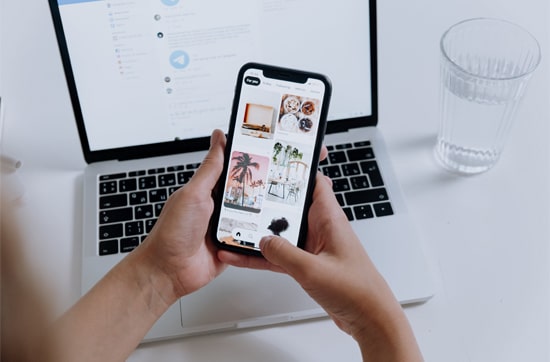
Modo 1. Come ottenere foto da iPhone con un clic utilizzando Coolmuster iOS Assistant (più semplice e ottimale)
Modo 2. Come scattare foto da iPhone con Foto di iCloud (Windows e Mac)
Modo 3. Come ottenere immagini da iPhone tramite l'app Foto sul tuo Mac o Windows PC
Modo 4. Come faccio a ottenere foto dal mio iPhone tramite AirDrop
Modo 5. Come estrarre foto da iPhone tramite Dropbox
Modo 6. Come ottenere tutte le foto da iPhone utilizzando Google Drive
Il modo migliore e più semplice per ottenere foto da iPhone è usare Coolmuster iOS Assistant. Ti consente di esportare facilmente foto, messaggi, video, contatti e altri tipi di file dal tuo iPhone al computer o iTunes. Ti consente inoltre di importare contatti, segnalibri, backup di iTunes, ecc., dal computer al tuo iDevice con un clic. Con l'aiuto di iOS Assistant, trasferirai l'intera cartella delle foto o solo alcune immagini selezionate dal tuo iPhone in pochi minuti.
Cosa fa Coolmuster iOS Assistant per te?
* Scansiona automaticamente tutti i file sul tuo iPhone e ti consente di visualizzare in anteprima e selezionare le foto che desideri.
* Esporta selettivamente foto e qualsiasi altro file dal tuo iPhone/iPad/iPod a un computer o iTunes come backup.
* Esegui il backup e ripristina i dati complessivi dell'iDevice con un clic, come foto, contatti, messaggi di testo, note, calendari, segnalibri, musica, video, app e così via.
* Importa contatti, segnalibri, calendari, libri, backup di iTunes, ecc., dal computer al tuo iDevice.
* Il modo migliore per ottenere foto da iPhone e supportare vari formati di foto, come JPG, JPEG, PNG, GIF, BMP, PEG, ecc.
* Funzionamento con un clic, interfaccia assolutamente sicura e semplice, facile da usare e veloce.
* Funziona bene con tutte le generazioni di iPhone/iPad/iPod, inclusi iPhone 14/13/12 Pro Max/12 Pro/12/12 mini/SE/11/11 Pro/11 Pro Max/XS Max/XS/XR/X/8/8 Plus/7 Plus/7/6S Plus/6S/6/6 Plus/5S/5C/5/4S/4, ecc.
I seguenti passaggi ti mostrano come ottenere immagini da iPhone con due approcci: esporta le foto selezionate o tutte le foto dal tuo iPhone.
1. Dopo aver installato Coolmuster iOS Assistant sul tuo computer, avvialo e collega il tuo iPhone al computer tramite un cavo USB.

2. Il software rileverà automaticamente il tuo dispositivo. Se viene visualizzata una finestra sul telefono, premi Fidati sul tuo dispositivo e fai clic sull'opzione Continua su questo programma per andare avanti. Una volta rilevato il tuo dispositivo, vedrai l'interfaccia principale di seguito.

3. Estrai le foto dall'iPhone in modo selettivo. Fai clic su Foto dal pannello di sinistra, visualizza l'anteprima e seleziona le foto che desideri trasferire, quindi premi il pulsante Esporta nel menu in alto per avviare il processo di trasferimento.

1. Installa questo Coolmuster iOS Assistant sul tuo computer.
2. Collega il tuo iPhone al computer e rendilo riconoscibile.
3. Dopo una connessione riuscita, fai clic sull'opzione Super Toolkit in alto e premi iTunes Backup e ripristino. Quindi, tocca Backup > seleziona il tuo dispositivo dal menu a discesa > scegli una posizione in cui salvare le foto > fai clic su OK.

Per approfondire:
Vuoi importare foto dal computer all'iPhone? Scopri i 5 semplici modi in questo post per trasferire le foto in modo facile e veloce.
Se vuoi ottenere le tue preziose foto cancellate dal tuo iPhone, seleziona prima un potente strumento di recupero foto iOS.
iCloud mantiene le tue foto ad alta risoluzione aggiornate, sicure e disponibili su tutti i tuoi dispositivi iOS , PC e iCloud.com. Puoi utilizzare Foto di iCloud, il modo affidabile e gratuito per sincronizzare tutte le foto con lo spazio di archiviazione di iCloud e scaricare le foto originali e ad alta risoluzione da iCloud sul tuo dispositivo ogni volta che vuoi. C'è un'altra cosa da sapere prima di iniziare il processo. Poiché lo spazio di archiviazione di iCloud offre solo 5 GB di spazio di archiviazione gratuito per te, dovrai ottenere più spazio di archiviazione se è insufficiente.
Come faccio a ottenere immagini dal mio iPhone?
1. Attiva la libreria foto di iCloud su iPhone
Apri Impostazioni, tocca Foto e abilita l'opzione Libreria foto di iCloud . Con una connessione di rete Wi-Fi, le foto verranno sincronizzate automaticamente su iCloud.

2. Scarica le foto sul tuo computer
Su Windows PC:

Su Mac:
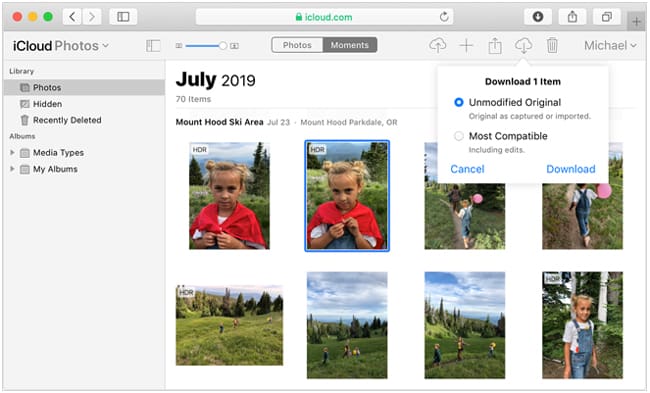
Potrebbe piacerti: 4 metodi su come scaricare foto da iCloud su un iPhone
Ecco ancora un altro modo per ottenere immagini dal tuo iPhone. Proprio come l'app Foto sul tuo Mac, anche Windows 10 ha questa funzione. Se utilizzi un computer Mac o Windows 10, puoi seguire le nostre istruzioni per rimuovere le foto da iPhone senza installare app aggiuntive.
1. Sul tuo Windows 10, installa l'ultima versione di iTunes sul tuo computer e collega il tuo iPhone al computer con un cavo USB.
2. Avvia l'app Foto dal menu Start nell'angolo in basso a sinistra se non si avvia automaticamente. Quindi fidati del tuo PC sul tuo iPhone.
3. Nell'app Foto, tocca Importa nell'angolo in alto a destra > seleziona da un dispositivo USB > scegli le foto desiderate al termine della ricerca delle foto e le visualizza sullo schermo > fai clic su Importa > scegli altre foto da trasferire > premi l'opzione Continua > seleziona una posizione di archiviazione per archiviare le foto.

Una volta terminato, troverai le foto importate nella cartella Immagini sul tuo computer.
1. Collega il tuo iPhone al Mac utilizzando un cavo USB e sblocca il dispositivo.
2. Esegui l'app Foto sul tuo Mace il tuo iPhone dovrebbe essere evidenziato in Dispositivi nella finestra di sinistra. In caso contrario, fai clic manualmente sul nome del tuo iPhone.
3. Fai clic sulle foto che desideri estrarre dal tuo iPhone e premi il pulsante Importa X selezionati o Importa tutti i nuovi elementi per trasferire le foto dal tuo iPhone al tuo Mac.

Per saperne di più: Questa guida ti sarà utile se desideri sbloccare un iPhone con uno schermo che non risponde.
AirDrop ti consente di condividere file su un altro dispositivo Apple nelle vicinanze tramite una rete Wi-Fi. Pertanto, se possiedi un computer Mac con macOS X Yosemite o versioni successive, puoi facilmente ottenere foto da iPhone tramite AirDrop.
Per estrarre le foto dal tuo iPhone:
1. Abilita le funzionalità AirDrop, Wi-Fi e Bluetooth su entrambi i dispositivi.
Sul tuo iPhone: scorri verso l'alto (o verso il basso in alcune versioni iOS ) per attivare il Centro di controllo e tocca l'icona AirDrop dal Centro di controllo per attivarlo. Puoi anche attivare il Wi-Fi e il Bluetooth da qui.

Sul Mac: fai clic sull'app Finder nel Dock, tocca l'icona AirDrop nell'angolo in alto a sinistra e imposta Consentimi di essere individuato da tutti o Solo contatti.

2. Sul tuo iPhone, apri l'app Foto, seleziona le foto che desideri trasferire e tocca l'icona Condividi .
3. Scegli AirDrop dalla finestra pop-up e premi il nome del tuo computer per iniziare a trasferire le foto sul tuo Mac. Al termine, verrà visualizzata una notifica Inviato sotto il nome del computer.

Nota: se il tuo iPhone e Mac utilizzano un ID Apple diverso, dovrai fare clic su Salva quando te lo chiede sul computer.
Come iCloud, anche Dropbox è un modo wireless per selezionare in termini di materia. Tuttavia, ti offre solo 2 GB di spazio di archiviazione gratuito, che può essere facilmente utilizzato. Quindi, dovrai pagare per più spazio di archiviazione quando esaurisci lo spazio di archiviazione gratuito.
Come faccio a scattare foto dal mio iPhone? Scopri i passaggi utili di seguito:
1. Scarica l'app Dropbox sul tuo iPhone, accedi con il tuo account Dropbox o crea un nuovo account se non ne hai uno.
2. Apri questa app, premi l'icona + nell'angolo in basso a destra dello schermo e seleziona Carica file. Successivamente, scegli le foto che desideri caricare e premi Carica.

3. Apri un browser sul tuo computer e visita il sito Web ufficiale di Dropbox. Quindi, accedi al sito Web Dropbox con lo stesso account che usi sul tuo iPhone, trova le foto e scaricale sul tuo computer.
Oltre ai modi di cui sopra, Google Drive fornisce anche il servizio per caricare foto. Come iCloud e Dropbox, ti costerà anche un po' se i 15 GB di spazio di archiviazione gratuito si esauriscono. Se hai un budget limitato, puoi ottenere foto da iPhone usando Way 1; Se non ti dispiace, puoi ripetere i seguenti passaggi:
1. Installa Google Drive sul tuo iPhone, esegui l'app e tocca l'icona + > Carica > Scegli le foto desiderate dal tuo iPhone e caricale su Google Drive.

2. Scarica l'app Google Drive sul tuo computer, accedi con lo stesso account Google e trova la cartella Google Drive sul tuo computer.
3. Apri questa cartella e controlla le foto caricate lì.
Ecco come ottenere foto da iPhone in 6 modi diversi. In confronto, scoprirai che altri modi consumeranno le reti, costeranno denaro quando lo spazio di archiviazione gratuito si esaurirà o non funzioneranno su tutti i dispositivi e solo Coolmuster iOS Assistant è la scelta ottimale per te. Ed è altamente sicuro e facile esportare le foto su un computer senza perdere la qualità dei dati. Ti consiglio vivamente di provarlo.
Spero che riuscirai a estrarre le foto dal tuo iPhone con successo. Se hai bisogno di aiuto durante l'utilizzo, lascia un commento qui sotto.
Articoli Correlati:
[Risolto] Come posso ottenere immagini da un iPhone rotto?
Come posso eliminare le foto da iPhone ma non da iCloud? [Risolto]
Come ottenere immagini da un telefono rotto? 4 modi semplici e veloci per te
[Risolto] Come trasferire facilmente album fotografici da iPhone a PC?





